
2-drátový systém videovrátných
DPM-D277TMW
7" barevný TFT Wi-Fi monitor
Uživatelský manuál

2
Obsah
1. Popis ................................................................................. 3
2. Upevnění ........................................................................... 4
3. Hlavní MENU .................................................................... 5
4. Uskutečnění hovoru .......................................................... 7
5. Přiblížení a posuv obrazu ................................................. 8
6. Monitoring ......................................................................... 8
7.
Interkom – volání mezi monitory ..................................... 10
8.
Prohlížení záznamu hovorů ............................................ 12
9. Ovládání světel modulem RLC ....................................... 13
10. Funkce “nerušit” .............................................................. 13
11. Přesměrování hovoru ..................................................... 14
12. Nastavení ........................................................................ 15
13. Upgrade firmware ........................................................... 26
14. Stažení aplikace VDP Connect APP .............................. 28
15. Náhled na dveřní stanici aplikací VDP Connect ............. 29
16. Jak to funguje… .............................................................. 30
17. Specifikace ..................................................................... 31
18. Opatření .......................................................................... 32

3
1. Popis
LCD obrazovka
Repro Indikace zapnutí a “nerušit”
Mikrofon
Tlačítko hovoru Tlačítko zámku
Komunikační rozhraní
Vlastnosti
Repro
Generuje zvuk snímaný dveřní stanicí.
Tlačítko hovoru
Potvrzuje spojení s dveřní stanicí;
V pohotovosti lze monitorovat dveřní kameru.
LCD obrazovka
Komunikační rozhraní.
Indikace zapnutí a “nerušit”
LED diody indikují stav zapnutí monitoru a stavu, kdy
nebude zvonění rušit uživatele.
Mikrofon
Snímá zvuk obsluhy u monitoru.
Tlačítko zámku
Pro ovládání otevření zámku dveří.
Komunikační rozhraní
Spojení se sběrnicí systému, DIP přepínače pro adresu.

4
Komunikační rozhraní
SW+,SW-: Připojení externího
tlačítka zvonku k monitoru.
Ring,GND: Připojení
externího bzučáku.
POW,GND: DC 12~16V
dodatečné napájení.
DIP přepínače:
•
Bit1~Bit5: Definice adresy
monitoru.
•
Bit6: Terminace impedance.
L1,L2: 2-drátové napojení vodičů.
2. Upevnění
Monitor
Upevňovací rám
Instalační výška by se měla pohybovat v rozmezí výšky 145~160cm od podlahy.
1.
Šroubky upevněte rám ke krabičce, která je umístěná pod omítkou.
2.
Připojte 2-drátový kabel sběrnice systému.
3.
Zacvakněte monitor na rám.
Upevňovací krabice
2x šroubky
2-drát kabel
145~160
cm

5
3. Hlavní MENU
Hlavní MENU je výchozím uživatelským rozhraním pro ovládání monitoru.
V pohotovostním režimu stiskněte tlačítko zámku nebo ťukněte na displej, objeví
se hlavní MENU:
Monitor
Náhled na kamery v systému.
Stisknutím přímo vyvoláte
zobrazené funkce.
Interkom
Volání mezi monitory.
Záznam hovorů
Ovládání záznamů hovorů
včetně zmeškaných návštěv.
Aktuální datum a čas,
stiskem vyvoláte nastavení.
Stavový řádek
Světlo
Ovládání osvětlení
modulem RLC.
SIP konfigurace
Konfigurace volání
v rámci VoIP.
Wi-Fi
nastavení
Nastavení
bezdrátové
komunikace.
Nastavení
Nastavení monitoru.
Zavřít
Ukončí nastavení, zhasne
obrazovku a přejde do
pohotovostního režimu.
Scénář hovorů
Nastavení hovorů jako nerušit
nebo přesměrování.
Indikační ikony na displeji
Ikona
Význam
Popis
Zmeškaný hovor
Zobrazí se, pokud monitor registruje
zmeškané volání z dveřní stanice.
Nerušit
Zobrazeno pokud jsou aktivovány funkce, které lze
změnit ve Scénáři hovorů.
Přesměrování volání
Spojení se SIP serverem je v
pořádku.
Ikona symbolizuje stav spojení se SIP serverem
pro využití volání v rámci VoIP.
Klikněte pro změnu nastavení.
Spojení se SIP serverem
nedefinováno.
Spojení se SIP serverem není
navázáno, chyba spojení.

6
Ikona
Význam
Popis
Wi-Fi aktivní ale nepřipojeno
Klikněte na ikonu pro změnu nastavení v rámci
komunikace bezdrátovou sítí Wi-Fi.
Wi-Fi neaktivní
Wi-Fi aktivní a spojeno
Během hovoru s dveřní stanicí
Zobrazení aktivní dveřní
stanice.
Délka hovoru.
Ovládací růžice pro změnu
zobrazení-přiblížení, posuv.
.
00:10 Dve řní stani ce1
Zobrazuje stav při hovoru.
Červená značka při nahrávání.

7
4. Uskutečnění hovoru
1.
Stiskněte tlačítko pro
zahájení i ukončení spojení s
dveřní stanicí.
2.
Pokud to je nutné, lze
během hovoru měnit
nastavení zvuku.
3.
Nebo nahrávat obraz a
zvuk z dveřní stanice.
4.
Rovněž lze měnit
nastavení zobrazení, jako
jsou jas, kontrast a barvy:
Změna barev
Změna jasu
Změna hlasitosti
5.
Stiskněte tlačítko pro
ovládání dveřních zámků,
kterými lze otevřít dveře nebo
vrata.

8
5. Přiblížení a posuv obrazu
Pokud chcete vidět detail obrazu snímaného kamerou dveřní stanice, lze obraz
zvětšit a posouvat po monitoru prvky směrové růžice
1. Klikněte na obraz pro zobrazení
ovládacích prvků.
6. Monitoring
Monitor lze použít pro náhled kamer v systému (např. dveřní stanice, kamera v
bytě nebo v garáži).
1.
Klikněte na ikonu pro aktivaci funkce
náhledu na kamery.
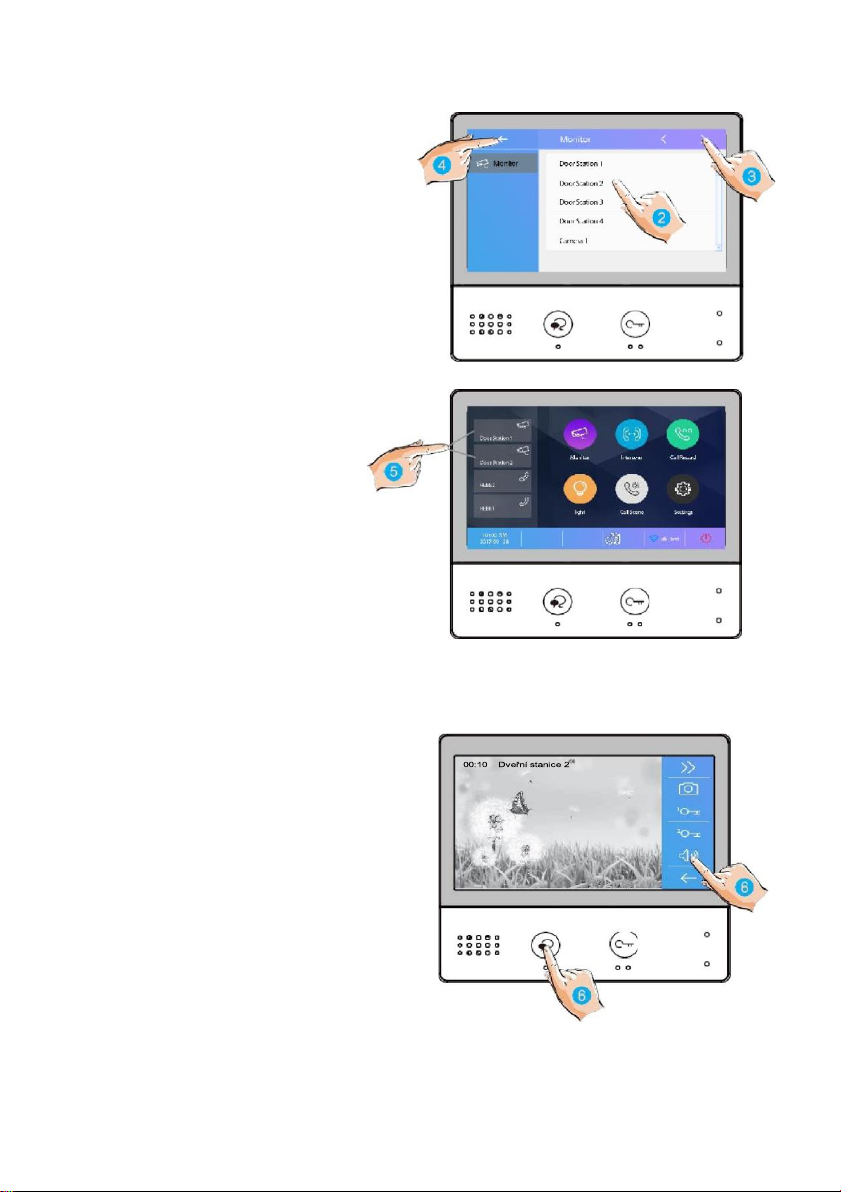
9
2.
Vyberte kameru pro zobrazení.
3.
Stiskem symbolu “>” lze zobrazovat
více kamer v sekvenci.
4.
Návrat do předchozí nabídky.
5.
Vyberte kameru pro náhled
zástupnou ikonou.
6.
Pokud jde o kameru dveřní
stanice, můžete aktivovat přenos
zvuku.
Opětovným stiskem se vrátíte v
menu.

10
7.
Interkom – volání mezi monitory
Je možné komunikovat mezi monitory v jednom systému v rámci bytu nebo
bytového domu.
1.
Klikněte na ikonu Interkomu.
2.
Vyberte ze seznamu účastníků.
3.
Kliknutím aktivujete volání…
hovor je aktivní, obraz nebude vidět
(monitory nedisponují kamerou):

11
4.
Klikněte pro komunikaci s jiným
monitorem.
5.
Klikněte pro komunikaci
s recepčním monitorem.
6.
Pokud systém nedisponuje číslem, které chcete volat, zadejte ho přímo:
➢ Pokud do systému vstoupí volání z dveřní stanice, hovor mezi monitory
bude přerušen a nahrazen voláním dveřní stanice.

12
8.
Prohlížení záznamu hovorů
Pro prohlížení záznamů hovorů klikněte na ikonu se symbolem sluchátka:
1.
Po stisknutí se zobrazí seznam hovorů,
jde o příchozí, odchozí a zmeškané.
Vybrané záznamy se přehrají automaticky:
3. Stiskněte pro pohyb mezi záznamy
4. Pro smazání klikněte na ikonu koše
2. Klikněte na seznam zmeškaných.
Datum a čas volání
Volající

13
9. Ovládání světel modulem RLC
Do systému lze integrovat modul RLC, kterým lze ovládat například. osvětlení
chodby nebo příchozí cesty k domu.
1. Pro aktivaci klikněte na ikonu.
10. Funkce “nerušit”
Pokud si nepřejete být rušeni například v noci, aktivací funkce ztlumíte zvonění
monitoru.
1.
Klikněte na “Scénář hovorů”:
2.
Vyberte mezi režimy:
•
nerušit po dobu 8h
•
nerušit trvale
Aktivní režim změní indikační LED na červenou
barvu a na displeji se objeví symbol ztlumeného
reproduktoru
.

14
11. Přesměrování hovoru
Volání z dveřní stanice může být přesměrováno na Váš telefon. Funkci je nutné
nastavit ve spojení s voláním VoIP (voice over IP) a lokální sítí Wi-Fi.
1.
Klikněte na “Scénář hovorů”.
2.
Vyberte mezi režimy přesměrování:
•
Přesměrování hovoru, pokud není
odpověď: pokud není volání
z dveřní stanice potvrzeno obsluhou
monitoru, dojde po 30s
k přesměrování na jiné telefonní
číslo
•
Přesměrování hovoru vždy:
k přesměrování volaní z dveřní
stanice dojde vždy. Obrazovka
monitoru je v případě
přesměrování zhasnutá.
➢ Pro hovory do veřejné sítě se využívá služby VoIP (voice over IP), pro kterou
je nutné zvolit vhodného operátora služby nebo adekvátní nastavení SIP
serveru.
Aktivní režim přesměrování indikuje ikona na displeji .

15
12. Nastavení
1.
Klikněte na ikonu “Nastavení”.
2.
Klikněte na patřičnou ikonu pro další volby:
Nastavení
Zvuky
Hlasitost vyzvánění [04]
Všeobecné Dveřní stanice 1 nastavení [01]
Instalace Dveřní stanice 2 nastavení [01]
WiFi Dveřní stanice 3 nastavení [01]
O systému Dveřní stanice 4 nastavení [01]
Zvuky Všeobecné
Instalace
WiFi

16
Nastavení zástupce
Nastavení zástupců přímé volby na obrazovce hlavního MENU.
1.
Zvolte položku změny nastavení.
2.
Vyberte konkrétního zástupce.
3.
Vyberte typ funkce pro zástupce.
4.
Odebrání funkce zástupce.
Obnova továrního nastavení
Nastavení
Zvuky
Datum a čas
Všeobecné Jazyk
Instalace Čas rozsvícení monitoru
WiFi Nastavení zástupce
O systému SD karta
Nastavení zástupce
Nas.Kl.Zkr.1 Odebrat zástupce
Nas.Kl.Zkr.2 Seznam monitorů
Nas.Kl.Zkr.3 Adresář
Nas.Kl.Zkr.4
Vnitřní volání
Recepce
Nastavení
Nastavení
Zvuky
Datum a čas
Zvuky
Obnova do továrního nastavení
Všeobecné Jazyk
Všeobecné
Instalace Čas rozvícení monitoru Instalace
WiFi Nastavení zástupce WiFi
O systému SD karta O systému
Vyberte položku obnovy ve
všeobecném nastavení.
Vyberte funkci obnovení.
Vyberte druh obnovení.
Obnova do továrního nastavení
Všeobecné
Obnovit obecná nastavení
Obnovit uživatelské nastavení
Vymazání nastavení WIFi
Obnovit data instalace
Obnovení a záloha

17
e
e
Instalační nastavení
Funkce nastavuje adresu monitoru a systémové parametry.
1. Zvolte položku “Instalace”.
Nastavení adresy DIP přepínačem
DIP přepínač na zadní straně monitoru definuje jeho fyzickou adresu v systému,
adresu definuje 5 bitů (adresy 0 až 31).
V případě zapojení vice monitorů v jednom bytě mohou monitory použít jednu
adresu, jeden z monitorů jednoho bytu pak musí být řídící (master) a ostatní
podružené (slave). Ale tento model nepodporuje Slave mode, ani na WiFi, ani
2-drátu.
6.bit DIP slouží pro impedanční terminaci v řetězci zapojení, poloha “ON” na konci
vedení, jinak “OFF”.
í
Nastavení a tabulka kombinací DIP přepínače s adresami:
Setting
Zvuky
Aktuální adresa
[01]
Všeobecné Interkom povolit povoleno
Instalace Nastavení kamery
WiFi Správa seznamu monitorů
O systému Nastavení systému
Nastavení
Zvuky
Všeobecné
Aktuální adresa
[01]
Interkom povolit
povoleno
Instalace
Nastavení kamery
WiFi
Správa seznamu monitorů
About Nastavení systému
=
ON(1) = OFF(0)
ON
1 2 3 4 5 6
Terminac
OFF
Nastavení
Terminac
ON
Nastaven
ON
1 2 3 4 5 6
Monitor na
průběžném
vedení.
ON
1 2 3 4 5 6
Monitor na
konci vedení.

18
Nastavení kamery
Do systému lze integrovat IP kamery, postup automatického přidání:
Ruční přidání se zadáním parametrů kamery:
Seznam kamer a jejich pojmenování, kliknutím na název ho lze změnit:
Nastavení
Zvuky
Aktuální adresa
[01]
Všeobecné
Interkom povolit
povoleno
Instalace
Nastavení kamery
WiFi
Správa seznamu monitorů
O systémut
Nastavení systému
IPC Setting
Instalace
Vyhledat kameru
Přidat kameru ručně
Seznam kamer
IPC DHCP
[povoleno]
Nastavení kamery
Instalace
Vyhledat kameru
Přidat kameru ručně
Seznam kamer
IPC DHCP [povoleno]
Hledání kamery…
Instalace
.......
Nastavení kamery
Instalace
Vyhledat kameru
Přidat kameru ručně
Seznam kamer
IPC DHCP
[povoleno]
Přihlášení kamery
Instalace
IP adresa:
Uživetelské jméno: admin
Heslo: admin
Kanál: 2 Login
Nastavení kamery
Instalace
Vyhledat kameru
Přidat kameru ručně
Seznam kamer
IPC DHCP [povoleno]
Playlist
Disable Enable
Nastavení kamery
IPC editace
[192.168.xxx.xxx] název
IPC smazat
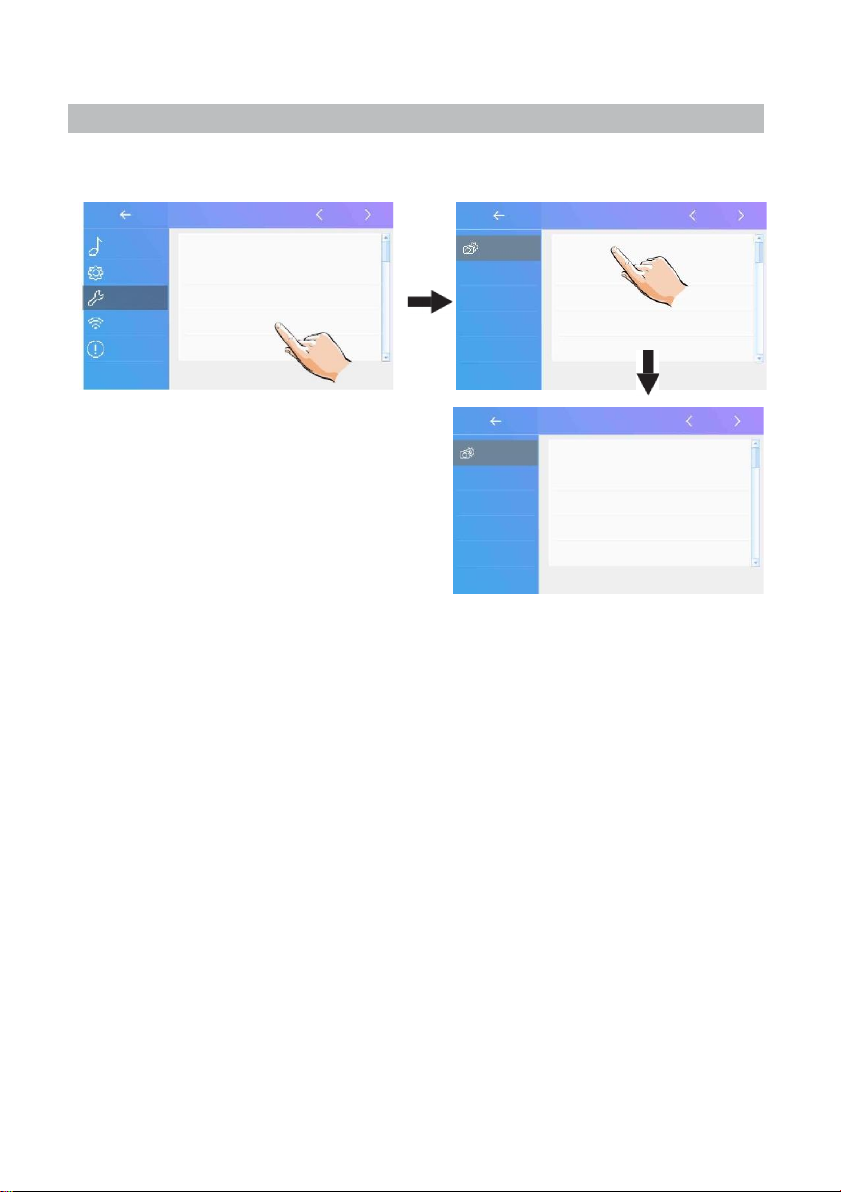
19
Seznam monitorů
Slouží pro správu seznamu monitorů např. pro interkom.
[X] symbol značí přítomnou funkci
[-] symbol značí funkci nepřítomnou
Nastavení
Zvuky
Aktuální adresa
[01]
Všeobecné
Interkom povolit
povoleno
Instalace
Nastavení kamery
WiFi
Správa seznamu monitorů
O systému
Nastavení systému
Výběr monitoru
Mon výběr
[X] Dveře 1
[X] Dveře 2
[X] Dveře 3
[X] Dveře 4
[X] Kamera 1
Výběr monitoru
Mon výběr
[X] Dveře 1
[X] Dveře 2
[X] Dveře 3
[X] Dveře 4
[X] Kamera 1
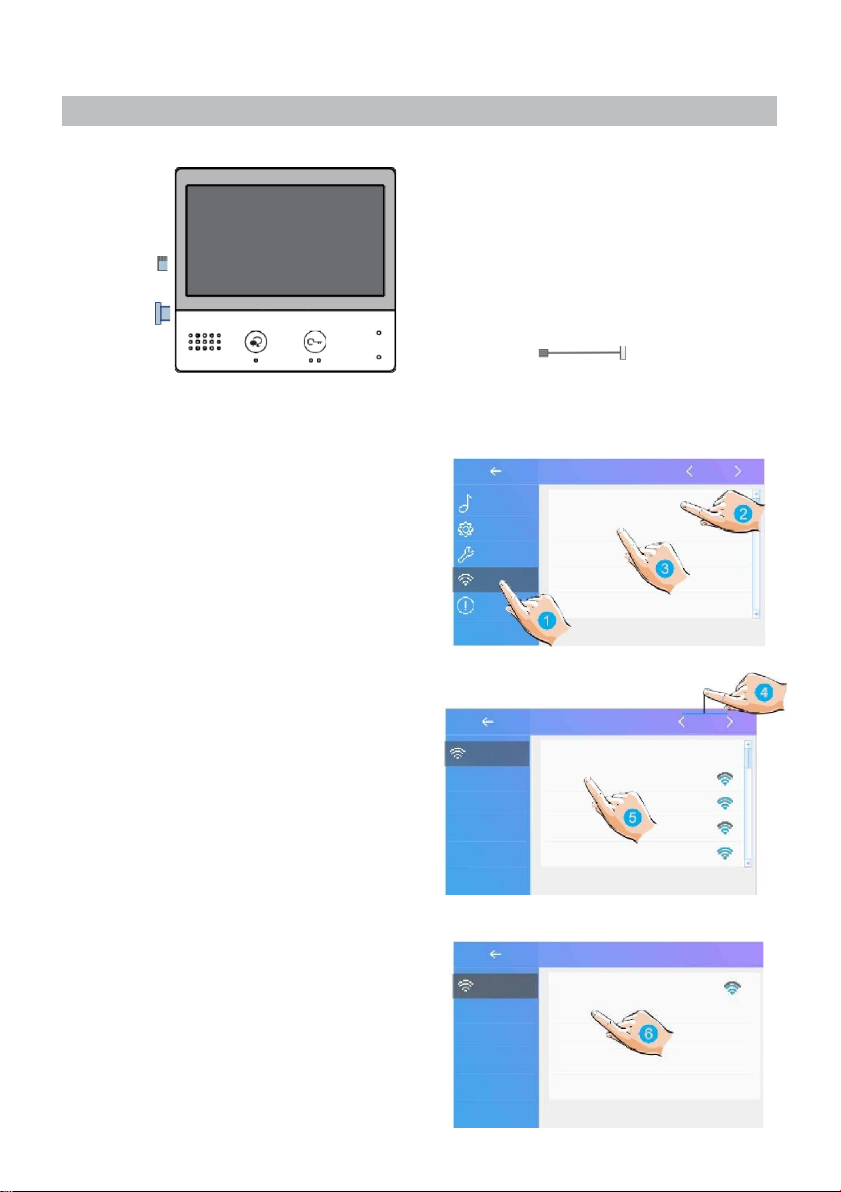
20
Nastavení sítě WiFi
SD karta
WIFI adaptér
Wi-Fi monitor
3P-USB kabel
pro servisní účely
1.
Klikněte na volbu nastavení WiFi.
2.
Aktivujte funkci WiFi připojení.
3.
Parametry sítě je nutné nastavit.
4.
Přejděte na výběr WiFi sítí.
5.
A vyberte název sítě SSID, ke které se
monitor připojí.
6.
Zadejte heslo pro šifru.
Lan nastavení
Bezdrátový
Zadejte SSID a PWD
síť01
síť02
síť03
síť_guest
Bezdrátový
SSID: síť01
PWD:
Připojit/odopojit
Nastavení
Zvuky
Přepínač WiFi
[ON]
Všeobecné
Nastavení Wlan
Instalace
Registrace bezdrátových zařízení [00]
WiFi
IP/Registrace telefonu [00]
O systému
SIP konfigurace

21
7.
Zadejte heslo pro šifru.
8.
A potvrďte zadání.
9.
Zkuste se připojit k síti WiFi.
Registrace podřízeného WiFi monitoru s Master hlavním
monitorem v bytové jednotce
Příklad nastavení jednoho hlavního “master” a druhého podřízeného
“slave” monitoru:
(Tento monitor DPM-D277TMW umí jen master režim)
1.
Klikněte na WiFi nastavení “Registrace
bezdrátových zařízení”.
PWD:
vtk_
Bezdrátový
SSID: síť01
PWD: heslo123
Připojit/Odpojit
Nastavení
Zvuky
Přepínač WiFi
[ON]
Všeobecné
Nastavení Wlan
Instalace
Registrace bezdrátových zařízení [00]
WiFi
IP/Registrace telefonu [00]
O systému
SIP konfigurace
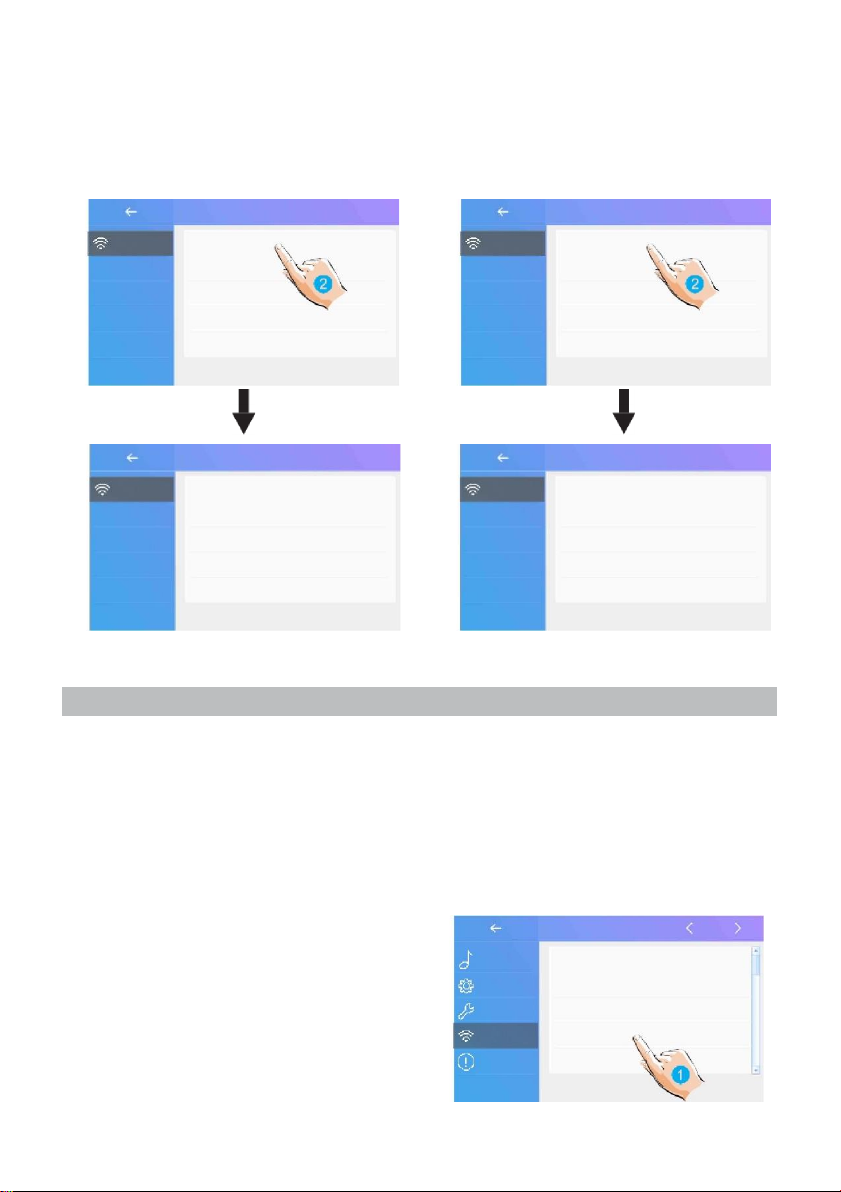
22
2.
Zvolte zda registrovat hlavní nebo podřízený monitor.
hlavní Wi-Fi monitor podřízený Wi-Fi monitor
Registrace chytrého telefonu v rámci bytu/domu
Funkce umožňuje přesměrovat volání dveřní stanice do aplikace v asociovaném
chytrém telefonu, který se nachází v lokální síti (v rámci bytu nebo domu).
V systému se chytrý telefon bude jevit jako sub-monitor, na který bude volání
rovněž předáno.
1.
Klikněte k aktivaci funkce.
Registrace hlavního monitoru
Bezdrátový
My ID: 040019b93fa9/201
Podřízený monitor:
Slave ID:------------ / ---
Čekání na podřízeného
Registrace podřízeného monitoru
Bezdrátový
My ID: 040019b83ea9/201
Registrováno k:
Master ID:------------ / ---
Neregistrováno
Správa zařízení
Bezdrátový
Registrace nového hlavního
Správa zařízení
Bezdrátový
Registrace nového podřízeného
Nastavení
Zvuky
Přepínač WiFi [ON]
Všeobecné
Nastavení Wlan
Instalace
Registrace bezdrátových zařízení [00]
WiFi
IP/Registrace telefonu [00]
O systému
SIP konfigurace
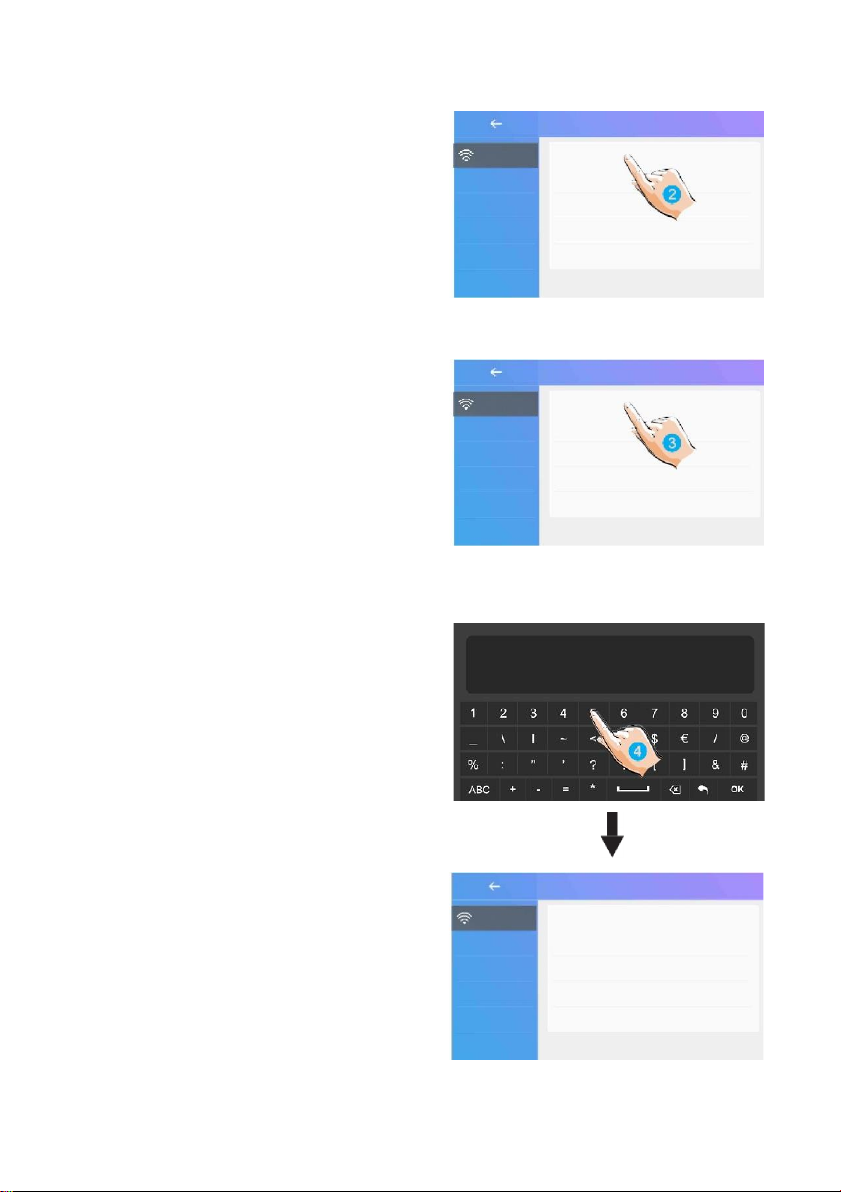
23
2.
Potvrďte volbu nastavení.
3.
Zadejte adresu telefonu.
4.
Zadejte IP adresu telefonu (adresa v
rámci lokální sítě LAN).
Ujistěte se, že telefon je aktivní v rámci
domácí sítě WiFi.
Pokud bude registrace úspěšná, WiFi
podřízený monitor/telefon se přidá pod
hlavní (master) monitor.
Telefon spravovat
Bezdrátový
Registrace telefonu
Přidej
Bezdrátový
Adresa telefonu:
Přidat IP/ telefon
Telefon spravovat
Bezdrátový
Registrace telefonu
IP adresa: 192.168.243.105
192.168.169.199
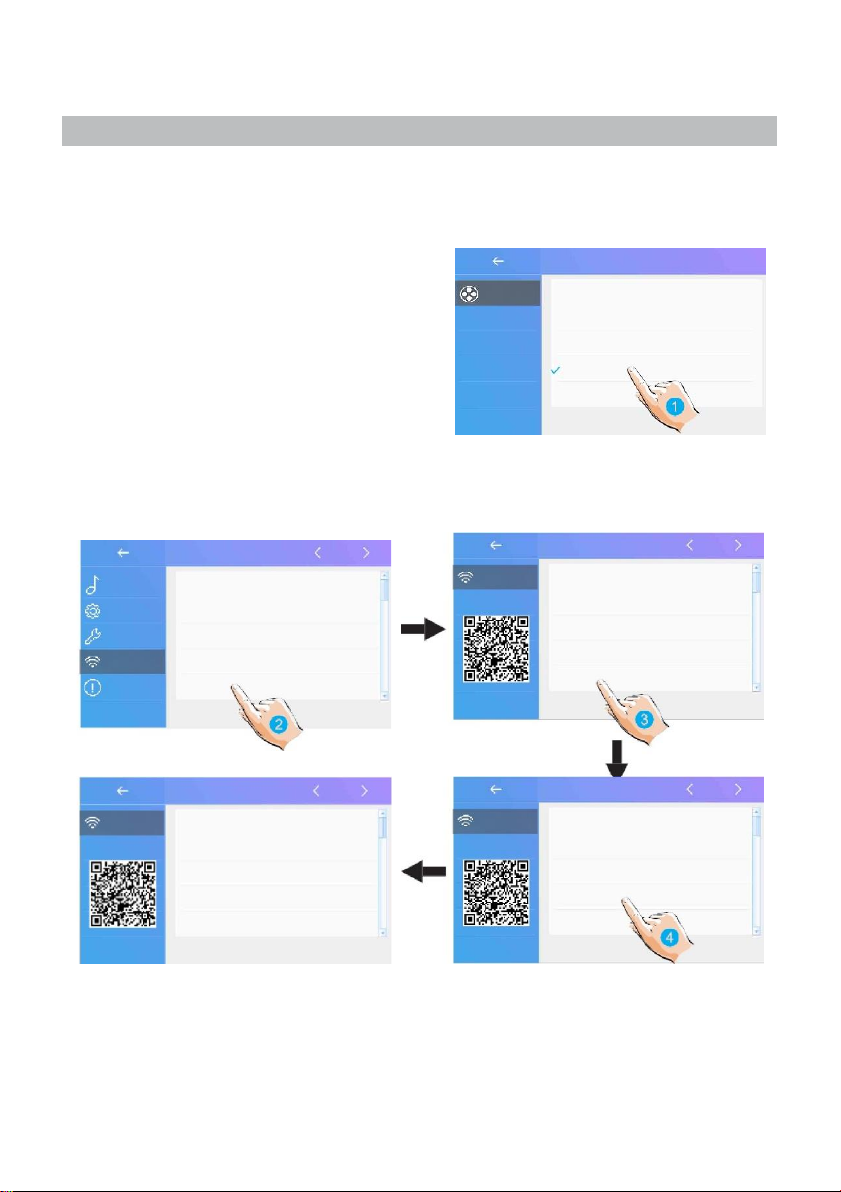
24
Sip konfigurace
WiFi
Uživatelské jméno
0e0019axxx
Heslo
230**
Doména
VDPcon.com
Ruční registrace
Použijte výchozí
SIP konfigurace
Monitor umožňuje přesměrovat volání dveřní stanice na chytrý telefon jako
běžný hovor prostřednictvím volání VoIP (voice over IP) protokolem SIP.
1.
V možnostech přesměrování vyberte
volby přesměrovat vždy nebo pokud není
odpověď.
V nastavení WiFi zvolte konfiguraci VoIP:
2.
Klikněte na položku SIP konfigurace:
WiFi
Sip konfigurace
Uživatelské jméno
0e0019axxx
WiFi
Sip konfigurace
Uživatelské jméno
0e0019axxx
Heslo
230** Heslo
230**
Doména
VDPcon.com
Doména
VDPcon.com
Ruční registrace
Ruční registrace
Použijte výchozí
Registrováno
Použijte výchozí
3.
Výchozí stav vyvoláte kliknutím na “Použijte výchozí”. Dále pro volání použijte
dva VoIP SIP účty- jeden pro monitor a druhý pro VDP Connect aplikaci v
telefonu nebo pro jiný VoIP telefon.
Nastavení
Zvuky
Přepínač WiFi
[ON]
Všeobecné
Nastavení Wlan
Instalace
Registrace bezdrátových zařízení [00]
WiFi
IP/Registrace telefonu [00]
SIP konfigurace
O systému
Scénář
Scénář
Normální použití
Nerušit 8h
Nikdy nerušit
Přesměrování hovoru, pokud není odpověď
Přesměrování hovoru vždy
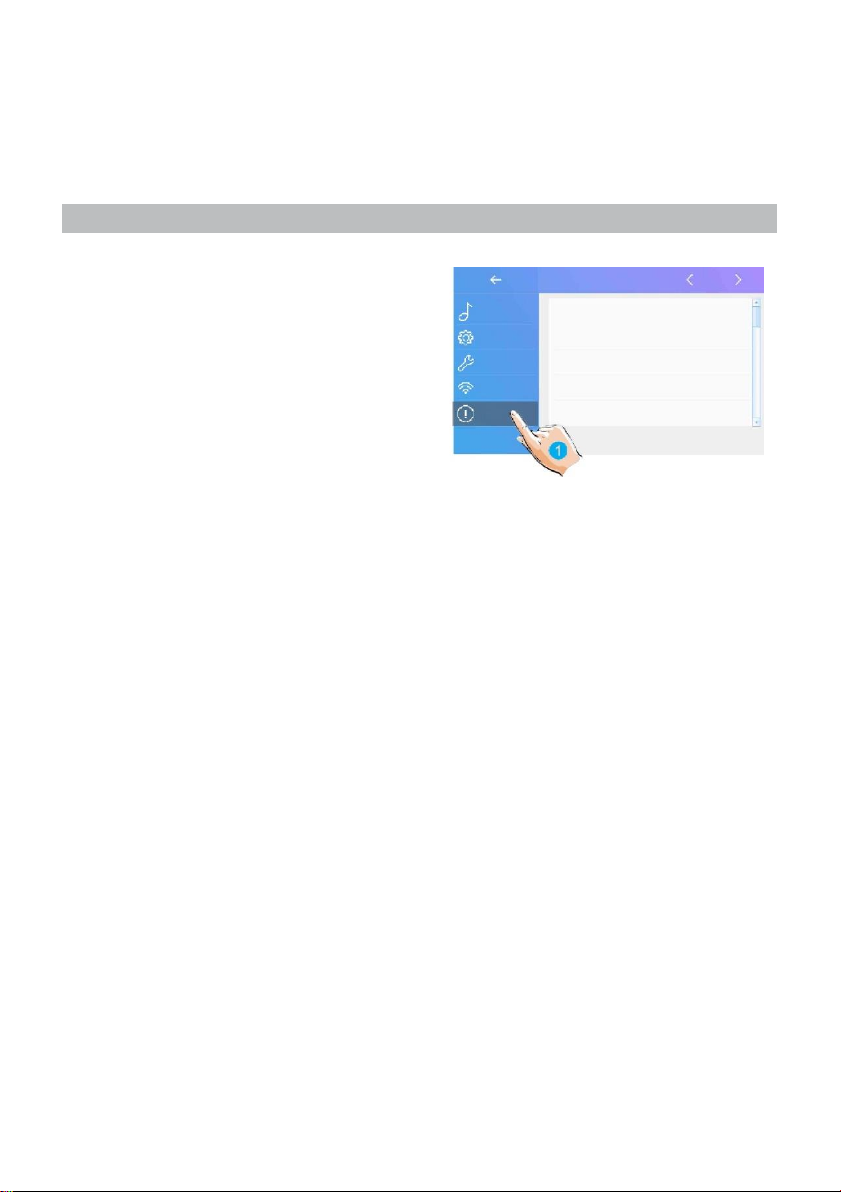
25
Další volby najdete pod menu Instalace → Nastavení systému
Heslo zadejte 12345678.
O systému
1. Informace o systému:
Typ zařízení: název monitoru
Verze SW: verze software
Sériové číslo: číslo monitoru
ID uzlu: číslo uzlu
IP Adresa: IP adresa v síti
HW adresa: MAC adresa
Maska: maska podsítě LAN
Výchozí trasa: výchozí brána LAN
Adresa DT: kód přístroje
MS kód: zda je přístroj hlavní nebo podřízený
Podřízených: počet podřízených monitorů
Nastavení
Zvuky
Typ zařízení: DPM-D277TMW
Všeobecné
Verze SW
V1.0.0.171110111114
Instalace
Seriové číslo: 040019b93333
WiFi
ID uzlu:
200
O systému
IP Adresa:
192.168.1.100 Propojeno

26
13. Upgrade firmware
Nejdříve zkontrolujte svoji aktuální verzi firmware (Nastavení → O Systému).
1. Pokud máte firmware starší než verze 1.6.2, tak update neprovádějte žádným
způsobem, update by pravděpodobně skončil zhroucením celého firmwaru!
Update je možný pouze v autorizovaném servisu.
2. Pokud je firmware novější než 1.6.2 a zároveň starší než 1.8., tak
neprovádějte online update, ale pouze update z SD karty. Rozbalte tento ZIP
soubor: https://download.asm.cz/inshop/prod/xtendlan/FW-DPM-D277TMW-
N32926-20210927-v2.1.1_SD-karta-CZ.zip na SD kartu (na kartě pak budete
mít složku Dx471_FwUpdate). Poté ji vložte do monitoru. Update pak proveďte:
Nastavení → Všeobecné → SD karta → FW update
3. Pokud máte firmware 1.8. a novější, tak můžete snadno provést Online
update: Nastavení → FW Upgrade
Je třeba mít vloženou (prázdnou) microSD kartu
Server IP: 47.91.88.33, Kód stáhnutí: 847116
Proces update:
1. Při dlouhém pípnutí se kontrolka stavu změní na červenou a bliká,
aktualizace pak bude trvat asi 2 minut. Nakonec se restartuje sám (během
celého procesu monitor nevypínejte).
2. Po aktualizaci se s dlouhým pípnutím rozsvítí zelená a systém se
automaticky restartuje. Po restartu zkontrolujte Nastavení → O zařízení
S/W verze by měla být vyšší než V1.8.1.21
3. Přejděte do Nastavení → Všeobecné → Obnovit do výchozího nastavení.
Chybějící české rozhraní:
Pokud máte monitor v angličtině, tak jej můžete přepnout v:
Nastavení → Všeobecné → Jazyk
Pokud možnost češtiny chybí, tak jazykový balíček nahrajte z SD karty.
Stahujte zde: https://download.asm.cz/inshop/prod/xtendlan/DPM-D277TMW-
cestina.zip. Rozbalte ZIP na SD kartu (na kartě pak budete mít složku
Dx471_FwUpdate).
Update pak proveďte: Nastavení → Všeobecné → SD karta → FW update

27
Nastavení kompatibility pro novou aplikaci VDP Connect:
V hlavní nabídce: Nastavení → Všeobecné → VDP Connect
Povolit: Kompatibilita s aplikací VDP Connect
Doporučujeme restartovat registraci na SIP serveru výrobce:
Klikněte na Manuální registrace. Poté zkontrolujte, že vedle ikony serveru ve
spodní části obrazovky je "fajfka".

28
14. Stažení aplikace VDP Connect APP
1.
Skenujte odkaz na stažení aplikace VDP Connect APP nebo hledejte
aplikaci v instalačních bázích pro systémy Android a iOS.
2.
Povolte aplikaci přístup na internet a přístup ke kameře; potom na monitoru
vstupte do nastavení SIP konfigurace a naskenujte QR kód monitoru do
aplikace.
Potvrďte spárování aplikace s monitorem uložením nastavení.

29
3.
Doporučujeme zakázat protocol IPv6 v nastavení, zatím není podporován;
viz. následující postup:
přepnout
na OFF
4.
Po registraci na SIP server účtu pro aplikaci VDP Connect APP
zkontrolujte stav registrace:
15. Náhled na dveřní stanici aplikací VDP Connect
V aplikaci VDP Connect APP stiskněte na funkci “Monitor” a čekejte na spojení s
dveřní stanicí. Spojení se může navazovat až 15sec, modrá obrazovka signalizuje
stav spojování.

30
16. Jak to funguje…
Monitor podporuje komunikaci ve dvou režimech, záleží zda je Váš chytrý mobilní
telefon v rámci lokální sítě LAN nebo je externě v internetu.
Místní režim – v domácí síti LAN/WiFi
•
není třeba SIP serveru
•
všechny monitory v jedné síti WiFi
• komunikace probíhá lokálně v LAN
domácí ro uter
dveřn í
stanice
R F C A R D
2
PC6A
2
Wi-Fi hlavní
monitor
DPM-277T MW
Wi-Fi podřízený
monitor
DPM- D247TW- S
WiFi t erminál
(chytrý telefon)
Externí režim – mimo domácí síť v internetu
•
SIP server a VoIP účty musí být definovány
SIP SERVER
dveřn í
stanice
R F C A R D
2 2
PC6A
Wi-Fi monitor
DPM-D27TMW
WiFi/4G
WiFi t erminál
(chytrý telefon)
•
Scénář hovorů (Nerušit / Nedopovídá / Přesměrování) při nepřítomnosti:
Mimo domácnost
doma v bytě

31
17. Specifikace
Komfortní barevný TFT 7" bytový monitor s dotykovou kapacitní obrazovkou a
velmi tenkým provedením. Určen pro 2-drátový domovní systém D2.
Rozhraní v češtině. Obrazová paměť. Monitor má tlačítko pro volbu kamer a
náhled na dveřní stanici. OSD menu.
Displej: barevný 7", TFT, 800x480
Vnitřní paměť: ano
Slot na microSD: ano, doporučená kapacita max. 16GB
Podpora TPS/GSM: ano (moduly TPS a GSM slouží pro připojení na telefon)
Akční tlačítka: TALK pro navázání komunikace, UNLOCK pro ovládání zámku
Podpora nastavení
•
hlasitost zvonění, hlasitost hovoru
•
jas, barevnost
•
12 volitelných tónů pro venkovní zvonění a 12 tónů pro interkom,
specifický tón pro externí tlačítko zvonku
•
nastavení doby zobrazení kamery 30s - 10 minut
•
nastavení doby na rozepnutí zámku 1s - 9s
•
možnost nastavení rozdílné hlasitosti den/noc
Rozměry: 161 x 174 x 22mm (v x š x h)
Napájení: poskytováno z domovní sběrnice, DC 24V
příkon 0,7W v klidu; při komunikaci 8W
Ovládání zámku: zámek se ovládá prostřednictvím kontaktů dveřní stanice, není
napájeno z bytového monitoru.

32
18. Opatření
1)
Všechny části přístroje chraňte před vibracemi, mechanickým poškozením,
nadměrnou vlhkostí a zdrojem prachu.
2)
Pro ošetření a čištění nepoužívejte chemikálie ale pouze vlhčený hadřík.
3)
Obraz z dveřní stanice může být zarušen zdroji VF signálů jako jsou
mikrovlnné trouby apod.
4)
Monitor neinstalujte v blízkosti zdrojů tepla.
5)
Pro napájení použijte doporučený adaptér dodavatelem nebo zdroj napětí
schválený pro bezpečný provoz.
6)
Nezasahujte do vnitřního zapojení monitoru.
7)
Vyvarujte se zapojení v blízkosti vedení vyššího napětí (rozvody silové
elektřiny).
